So booten Sie Ubuntu 11.04 mit Windows 7 dual
Viele Windows-Benutzer, die zum Üben Linux-basierte Betriebssysteme verwenden, verlassen sich beim Erstellen virtueller Maschinen auf VMware oder VirtualBox. Das Problem bei virtuellen Maschinen besteht jedoch darin, dass viele Anwendungen aufgrund von Kompatibilitätsproblemen nicht ausgeführt werden. Eine bessere Alternative kann ein Dual-Boot-Linux-Betriebssystem wie Ubuntu mit Windows sein. In diesem Beitrag erfahren Sie, wie Sie Ubuntu 11.04 mit Windows 7 dual booten.
Für den Einstieg benötigen Sie eine Live Ubuntu CD, DVD oder USB. Wenn Sie nicht wissen, wie man einen Live-USB-Stick erstellt, lesen Sie den Beitrag Hier. Starten Sie Ihr System von der Live-CD, DVD oder USB und führen Sie das Betriebssystem aus. Dies ist eine temporäre Sitzung, die beendet wird, sobald Sie Ihr System neu starten und den USB-Stick entfernen. Klicken Sie daher auf Installieren Sie Ubuntu Option zum Starten des Installationsvorgangs.
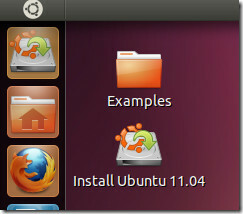
Dadurch wird der Installationsassistent gestartet. Wählen Sie im ersten Schritt Ihre Spracheinstellung aus und klicken Sie auf
Nach vorne. Sie können optional Updates während des Installationsvorgangs aktivieren und die Softwareinstallationsoption eines Drittanbieters auswählen. Klicken Nach vorne weitermachen.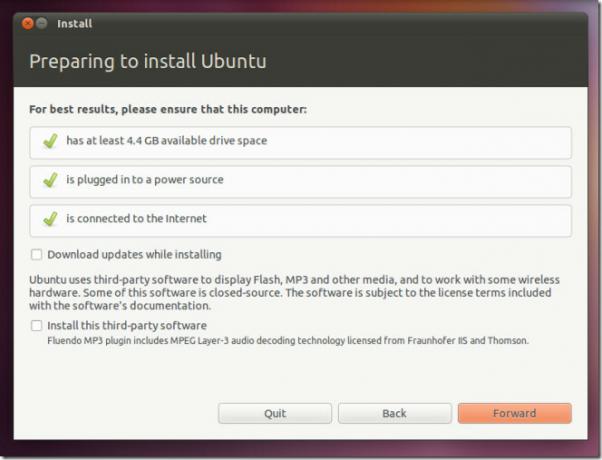
Es werden drei Optionen angezeigt, darunter eine Dual-Boot-Option mit einem vorhandenen Betriebssystem, eine Löschoption zum Entfernen des primären Betriebssystems und etwas anderes. Sie können zwar Option drei auswählen und manuelle Konfigurationen bereitstellen, aber es kann für viele Benutzer etwas schwierig sein, die Zuweisung von Ressourcen zu verstehen, die für eine erfolgreiche Verwendung erforderlich sind. Wählen Sie daher Option eins und klicken Sie auf Nach vorne für die einfache Installation von Ubuntu mit Windows 7.

Ihr System wird neu gestartet, das Live Media-Gerät entfernt und von Windows 7 gestartet. Ein Assistent wird angezeigt, mit dem Sie die restlichen Konfigurationen durchführen können. Wählen Sie Ihre Labguage, Ihr Laufwerk (z. B. Laufwerk D), Ihren Benutzernamen und optional ein Kennwort aus. Klicken Sie auf Installieren, um fortzufahren. (Hinweis: Wählen Sie nicht das Laufwerk aus, das Windows 7 enthält (z. B. das Laufwerk C).

Dadurch wird der Installationsvorgang gestartet. Es kann bis zu einer Stunde oder weniger dauern, bis der Vorgang abgeschlossen ist.

Nach Abschluss des Vorgangs müssen Sie Ihr Betriebssystem neu starten. Wählen Sie Ubuntu aus dem Startmenü und lassen Sie den Rest der Konfigurationen abschließen.
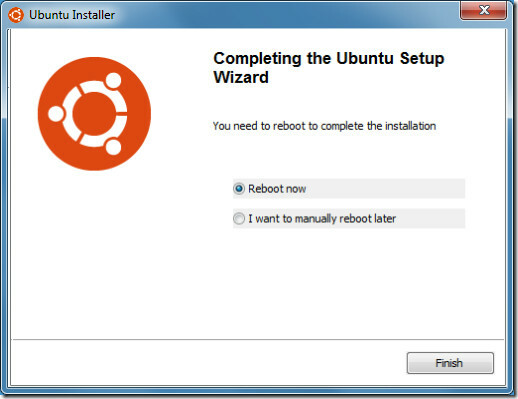
Genieße dein Ubuntu-Erlebnis. Sie sollten in der Lage sein, viele der Funktionen auszuführen, die virtuelle Maschinen nicht zulassen, z. B. Unity 3D (vorausgesetzt, Ihre Hardware ist gut genug).
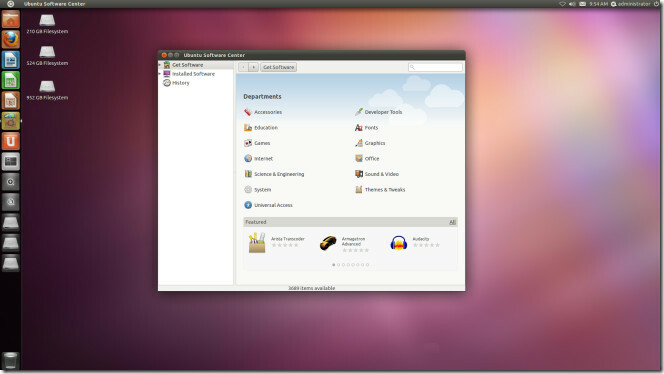
Suche
Kürzliche Posts
So bearbeiten Sie Programmverknüpfungen in Gnome Shell
Haben Sie eine Programmverknüpfung, die Sie auf dem Gnome Shell-Des...
So deaktivieren Sie den Ubuntu 11.10-Sperrbildschirm, wenn der Bildschirmschoner aktiv ist
Ubuntu 11.10 wird nicht mit einem Bildschirmschoner-Paket geliefert...
So sichern Sie SD-Karten und Flash-Laufwerke unter Linux mit DD
Sichern von tragbaren Dingen wie SD-Karten und USB-Sticks Unter Lin...



